Jak dlouho trvá, než si nový počítač nastavíte přesně podle svých představ? Mluvíme zde o systému Windows. Ano, víme, že Mac přicházejí se vším, co potřebujete, a ne tolik, co nemáte.
Je to jiný příběh s Windows, který přijde na to, co potřebujete a co ne. Teď vám s tím pomůžeme. Zde je sedm z našich oblíbených aplikací ke stažení na jakékoli nové instalaci systému Windows.
IOBit Uninstaller nebo PC Decrapifier
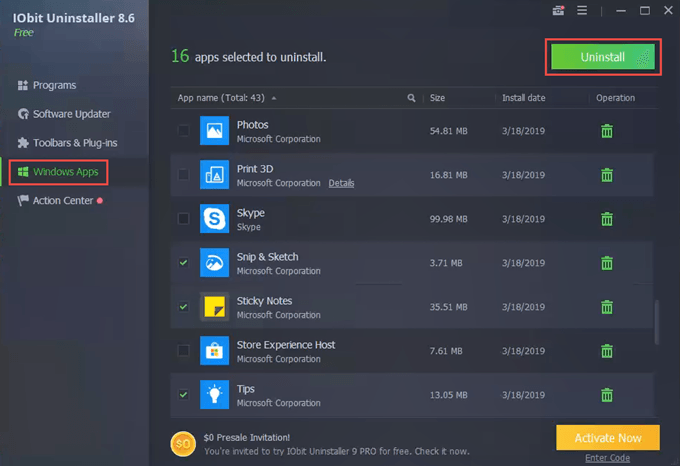
Proč se jako první doporučuje program odinstalovat jiné programy? Windows 10 se instaluje se spoustou softwaru, který pravděpodobně nepotřebujete. Od OEM je to ještě horší a vy ani nemáte na výběr. Stáhněte si IOBit Uninstaller zdarma a spusťte jej.
Když se otevře, přejděte vlevo na položku Aplikace systému Windowsa vyberte ji. Zobrazí seznam všech nainstalovaných aplikací pro Windows. Jednoduše vyberte ty, které chcete odinstalovat, a poté klikněte na tlačítko Odinstalovatv pravém horním rohu. IOBit Uninstaller udělá zbytek. Nejprve si stáhněte program IOBit Uninstaller, abyste vyčistili počítač.
Dalším skvělým programem, o kterém jsem psal dříve, je PC Decrapifier, který také funguje dobře a existuje již dlouhou dobu. . Je lepší se zbavit bloatwaru třetích stran.
Chrome, Firefox nebo Brave
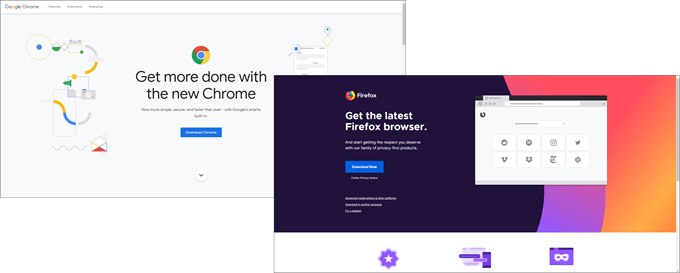
Přestože Microsoft Edge je schopný prohlížeč, nyní je postaven na bázi Chrome, pravděpodobně budete pohodlnější používat prohlížeč Google Chrome nebo prohlížeč Mozilla Firefox. V každém případě je dobré mít ve vašem systému více než jeden webový prohlížeč.
In_content_1 vše: [300x250] / dfp: [640x360]->Některé weby v některých webových prohlížečích nefungují správně. Každý prohlížeč dokáže interpretovat kód webové stránky odlišně, například jak můžete říci stejnou věc dvěma různým lidem a každý slyší něco jiného.
Firefox a Brave jsou také skvělé, pokud chcete skrýt některé vyhledávání a prohlížení webu z prohlížeče Chrome pro všechny prohlížeče a pro všechny prohlížeče. Firefox a Brave se snaží být mnohem bezpečnější a více orientovaní na soukromí než Chrome v současnosti.
Stáhněte si jako druhý nejdůležitější program Chrome, Firefox nebo Statečný, abyste dostali nejlepší okno do web.
7-Zip
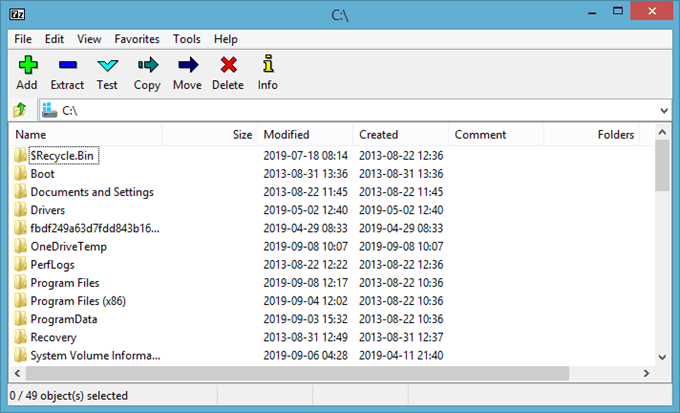
I když máte gigabitovou internetovou službu a terabajty cloudového prostoru, potřebujete program, který bude komprimovat a dekomprimovat soubory. Protože ne každý má takovou šířku pásma nebo prostor. Samozřejmě, Windows přichází s vlastním kompresním programem, ale lze jej použít pouze na komprimované soubory s příponou .zip.
Provedli jsme experiment na porovnat 7-Zip s Windows komprese, WinZip a WinRAR a myslíme si, že 7-Zip je nejlepší. Stáhnout 7-Zip třetí, dekomprimovat všechny další programy nebo soubory ke stažení, které získáte odtud.
KeePass nebo LastPass
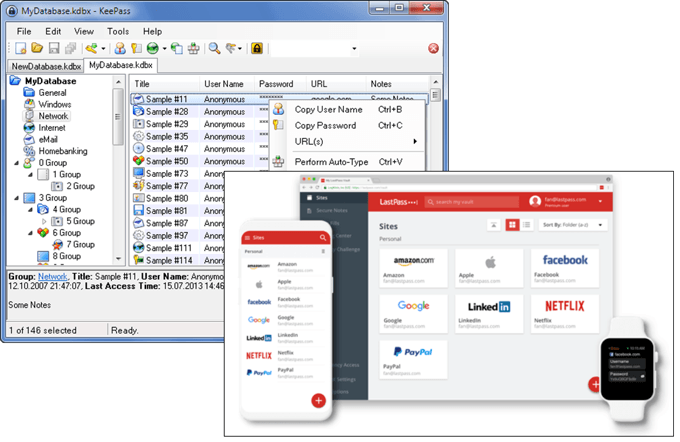
Potřebujete bezpečné heslo. Bezpečné, jako na místě, kde můžete zamknout všechna hesla, která používáte každý den. Udržovat je v souboru Poznámkový blok prostě není dobré. Pokud by se hacker měl dostat do vašeho počítače, najde tento soubor a má všechna vaše hesla během několika sekund. Dobrý trezor hesel uloží hesla v šifrovaném stavu. Takže i když soubor dostane Johnny Hacker, potřebuje k přístupu nějaký vážný průmyslový hardware.
Dobrý trezor s heslem bude také schopen automaticky vyplnit vaše hesla na různých webech. To vám umožní generovat téměř nerozbitná hesla, ale nemusíte být pamětí šampiona, abyste si je pamatovali.
KeePass nebo LastPass jsou pravděpodobně nejoblíbenější trezory na hesla. KeePass je lokální pro váš počítač, takže pokud jste skeptičtí k ukládání všeho v cloudu, jděte s KeePassem.
Stáhněte si KeePass nebo stáhnout LastPass jako vaše čtvrtá nejdůležitější aplikace, abyste si bezpečně uchovali všechna jedinečná hesla, která vytvoříte.
Přehrávač médií VLC
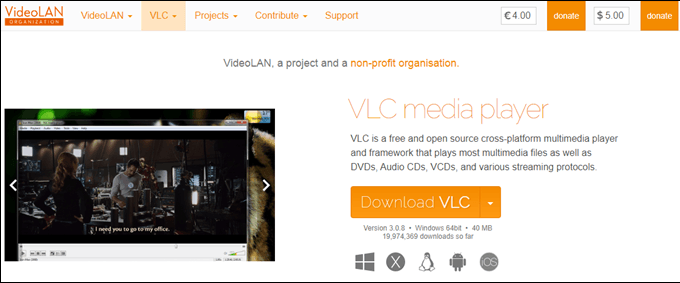
Pro přehrávání stahování videa je těžké porazit VLC Media Player. Může také přehrávat téměř jakýkoli formát videa. Může to provést s disky CD, DVD, staženými soubory nebo dokonce se streamingovými soubory. Je to také schopný přehrávač zvukových souborů.
Možná nevíte, že VLC lze převádět videa z jednoho formátu do druhého. Podívejte se na naše články o Jak vytvořit a spravovat hudební seznamy skladeb pro VLC Media Player a Jak používat VLC s Chromecastem. Stáhněte si pátý přehrávač VLC Media Player, abyste se při dalším nastavování počítače bavili.
Microsoft Office, LibreOffice nebo OpenOffice
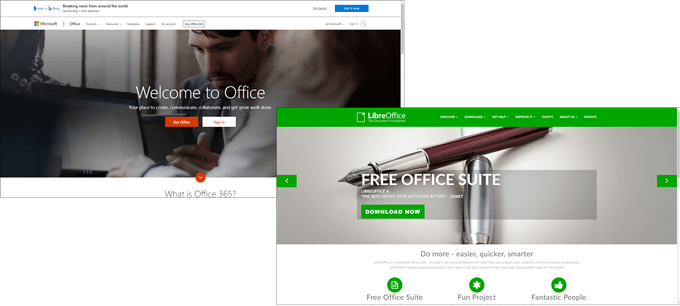
Počítače byly určeny pro práci, takže v určitém okamžiku budete muset nainstalovat kancelářskou sadu. Microsoft Office je samozřejmě velké dítě v bloku, ale také se podívejte na LibreOffice nebo OpenOffice. Jelikož jsou apartmá typu open source zdarma, jsou velmi působivá.
Nezapomeňte je nastavit tak, aby se automaticky otevíraly a ukládaly do formátů souborů Microsoft Office. Tímto způsobem budete moci pracovat se soubory od téměř každého. Stáhněte si sadu Microsoft Office, LibreOffice nebo OpenOffice šesté, aby vás připravily a fungovaly.
Anti-Virus a bezpečnost
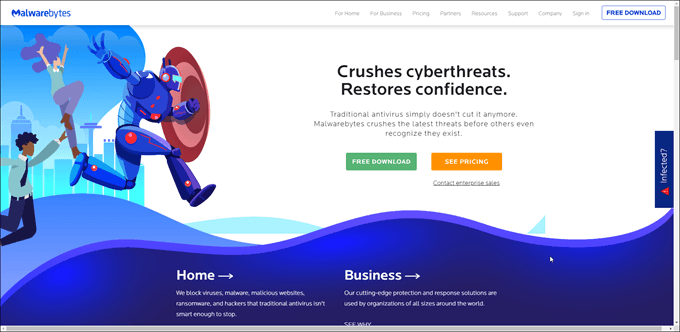
Mohli byste argumentovat, že instalujete tyto druhy aplikací před čímkoli jiným, ale s tím, jak dobré je vestavěné zabezpečení systému Windows 10, je flexibilní. Nezapomeňte se učit jak zabezpečit Windows 10 změnou interních nastavení, abyste získali maximální ochranu.
Nicméně by nebylo na škodu mít nástroje pro odstranění virů nebo malwaru, jako je Malware Bytes, již stažené a nainstalované. Pokud by se něco mělo stát, můžete s tím hned něco udělat. Stáhněte si MalwareBytes sedmý, aby byl váš počítač v bezpečí a šťastný.
Co jiného mám nainstalovat?
Sedm výše uvedených programů pokryje nejzákladnější potřeby téměř každého. Vaše osobní a obchodní potřeby diktují, jaké další programy byste měli dostat.
Nezapomeňte také, že existují všechny alternativy ke všem těmto programům. Většina uvedených programů je zdarma. Pokud tomu tak není, existují pravděpodobně bezplatné alternativy.
Osobní počítač je jen to; osobní. Neexistuje jediná správná konfigurace kromě té, která pro vás nyní pracuje. Pokud chcete ještě více doporučení pro freeware, podívejte se do našeho článku 99 nejlepších freewarových programů.